Cara Mengakses Server Ubuntu 18.04 Menggunakan GUI Dengan XRDP
0 people liked this article
XRDP adalah aplikasi open source yang mengimplementasikan Microsoft RDP untuk server dengan operasi system selain windows seperti linux. XRDP ini dapat di implementasikan dengan beberapa desktop environment seperti Gnome, XFCE dan Mate.
Pada tutorial ini akan dijelaskan cara instalasi XRDP dengan desktop environment Gnome dan XFCE
A. Instalasi XRDP Dengan GNOME Ubuntu 18
1. Melakukan update repository dari server ubuntu yang digunakan
# apt update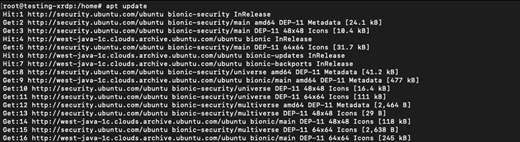
2. Install Gnome menggunakan tasksel
# apt install tasksel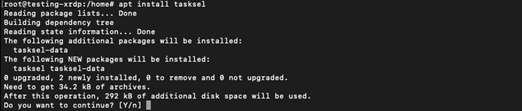
Menjalankan tasksel
# tasksel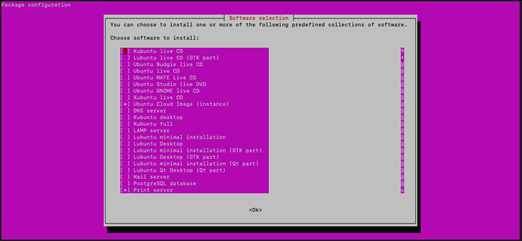
Kemudian memilih Ubuntu Desktop dengan menekan tombol spasi dan menekan tombol OK, apabila sudah maka akan tampil seperti gambar berikut:

3. Melakukan pengecekan status service Gnome
# systemctl status gdm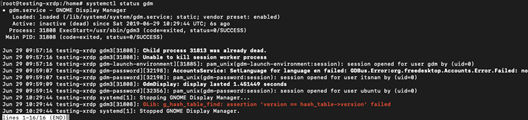
Apabila status service gnome masih inactive, dapat diaktifkan terlebih dahulu dengan command :
# systemctl start gdm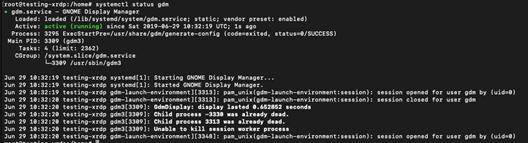
4. Install service XRDP
# apt install -y xrdp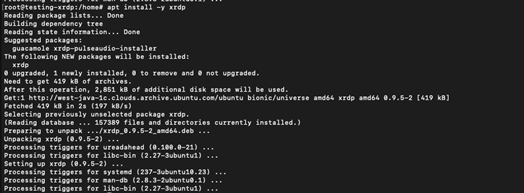
5. Membuat ~/.xsessionrc
# D=/usr/share/ubuntu:/usr/local/share:/usr/share:/var/lib/snapd/desktop
# cat <<EOF > ~/.xsessionrc
> export GNOME_SHELL_SESSION_MODE=ubuntu
> export XDG_CURRENT_DESKTOP=ubuntu:GNOME
> export XDG_DATA_DIRS=${D}
> export XDG_CONFIG_DIRS=/etc/xdg/xdg-ubuntu:/etc/xdg
> EOF6. Mengakses server dengan menggunakan RDP Windows, sebelum melakukan RDP ini pastikan bahwa port 3389 sudah di allow di sisi firewall yang digunakan oleh server
Apabila instalasi sudah berhasil maka pada saat dilakukan RDP ke server akan menampilkan seperti gambar dibawah
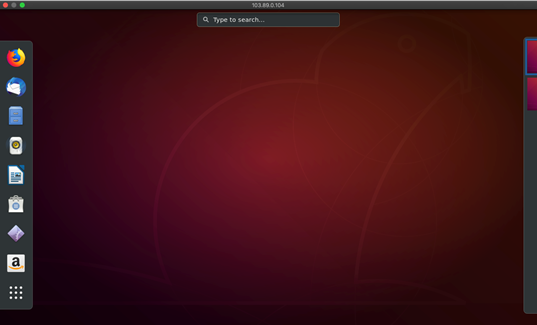
B. XRDP dengan XFCE Ubuntu 18.04
Melakukan update repository dari server ubuntu yang digunakan
# apt update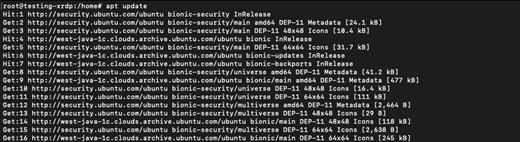
2. Install service xRDP
# apt install -y xrdp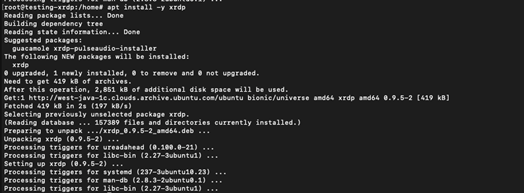
3. Install XFCE
# apt install xfce4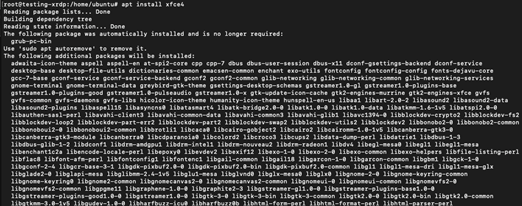
# apt install xfce4-terminal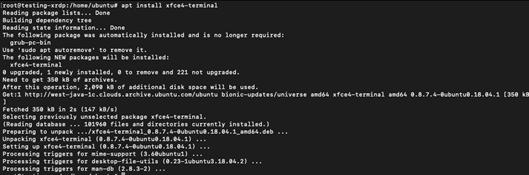
4. Melakukan konfigurasi XRDP agar pada saat dilakukan RDP dapat menampilkan desktop XFCE, dengan menggunakan command berikut :
# sed -i.bak '/fi/a #xrdp multiple users configuration \n xfce-session \n' /etc/xrdp/startwm.sh
5. Mengakses server dengan menggunakan RDP Windows, sebelum melakukan RDP ini pastikan bahwa port 3389 sudah di allow di sisi firewall yang digunakan oleh server.
Apabila instalasi berhasil maka pada saat dilakukan RDP akan tampil seperti pada gambar berikut:
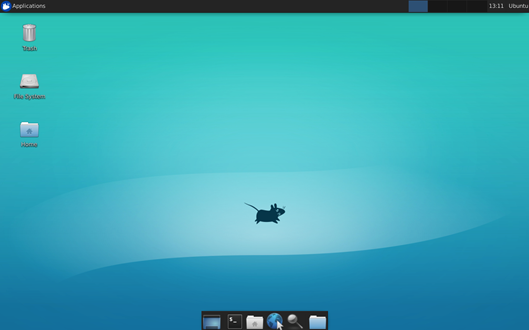
Sekian penjelasan menganai cara instalasi XRDP di Ubuntu 18, semoga artikel ini dapat membantu Anda. Temukan bantuan lainnya melalui Knowledge Base Biznet Gio. Jika Anda masih memiliki kendala silakan hubungi Support Biznet GIO melalui email support@biznetgio.com atau live chat maupun WA ke website www.biznetgio.com dan bisa juga melalui telepon ke nomor (021) 5714567.
Popular Articles
-
Cara Install & Konfigurasi Monitoring Cacti Serta Mengetahui Fungsi Fitur Pada Cacti
8 people say this guide was helpful
-
Cara Mengaktifkan Telnet pada Windows 7, 8 dan 10
3 people say this guide was helpful
-
Instalasi DNS Server Menggunakan Service Bind di CentOS 7
4 people say this guide was helpful
-
Jenis-Jenis Software Virtualisasi untuk Membuat Virtual Machine
5 people say this guide was helpful